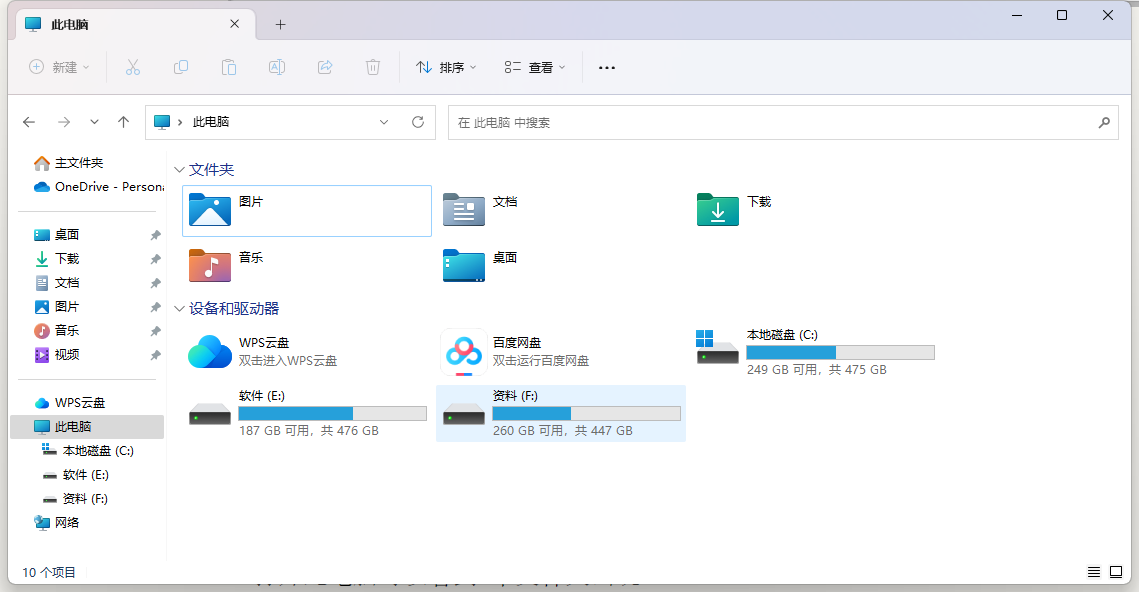win11 22H2折腾
文件管理
让文件管理背景变为彩色
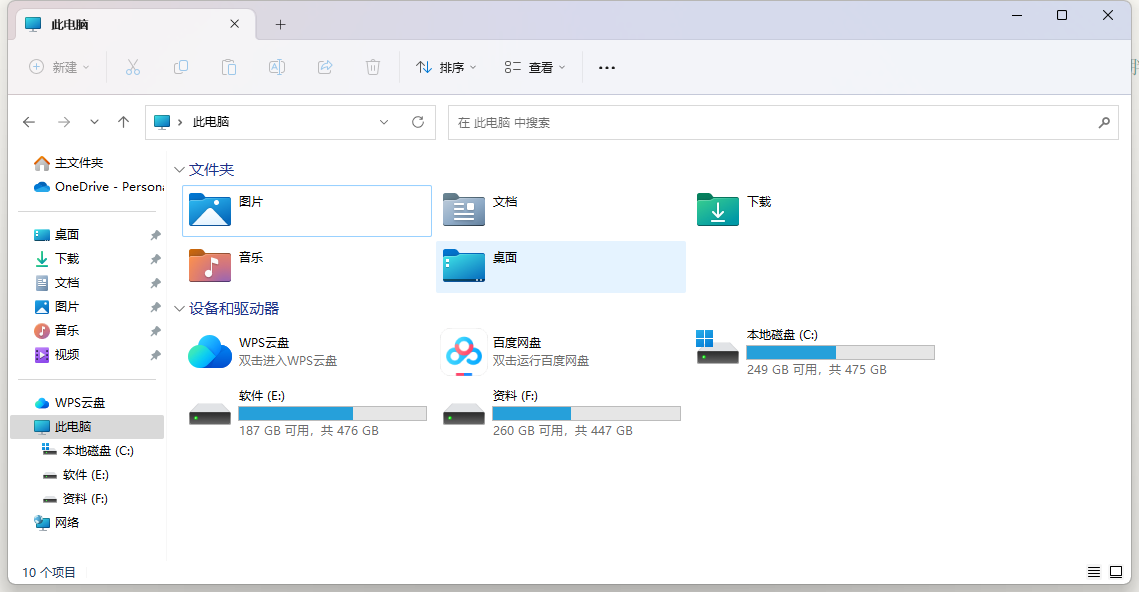
设置 >>个性化>>颜色
打开透明效果
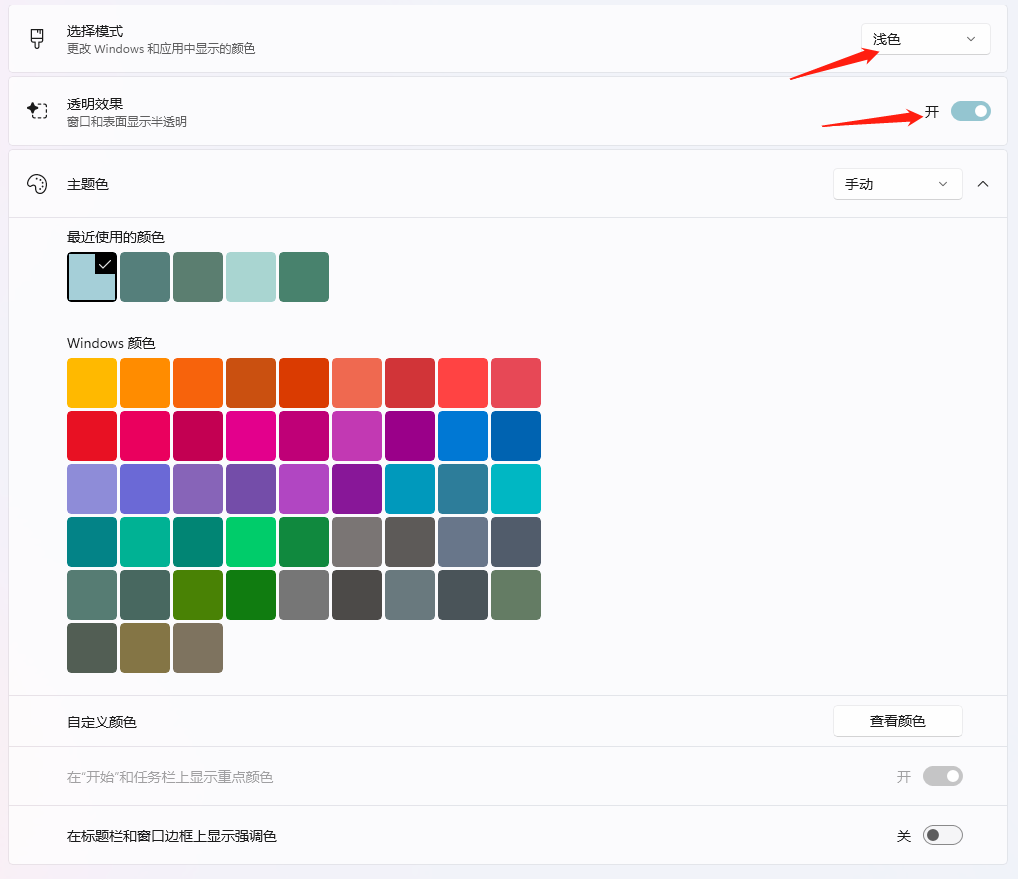
透明状态栏
在微软商店下载最新的 translucentTB 不要汉化版官方版已经支持中文
由于选的模式是浅色所以状态栏图标是黑色的在有的壁纸下不明显
修改状态栏图标字体为白色
- 在键盘上同时按下Win+R快捷键打开运行窗口。
- 在窗口中输入“ regedit ”并按下回车键打开注册表。
- 按顺序点击:
HKEY_CURREBTHKEY_CURRENT_USER\Software\Microsoft\Windows\CurrentVersion\Themes\Personalize2\ - 点击 ColorPrevalence把值改成1或2
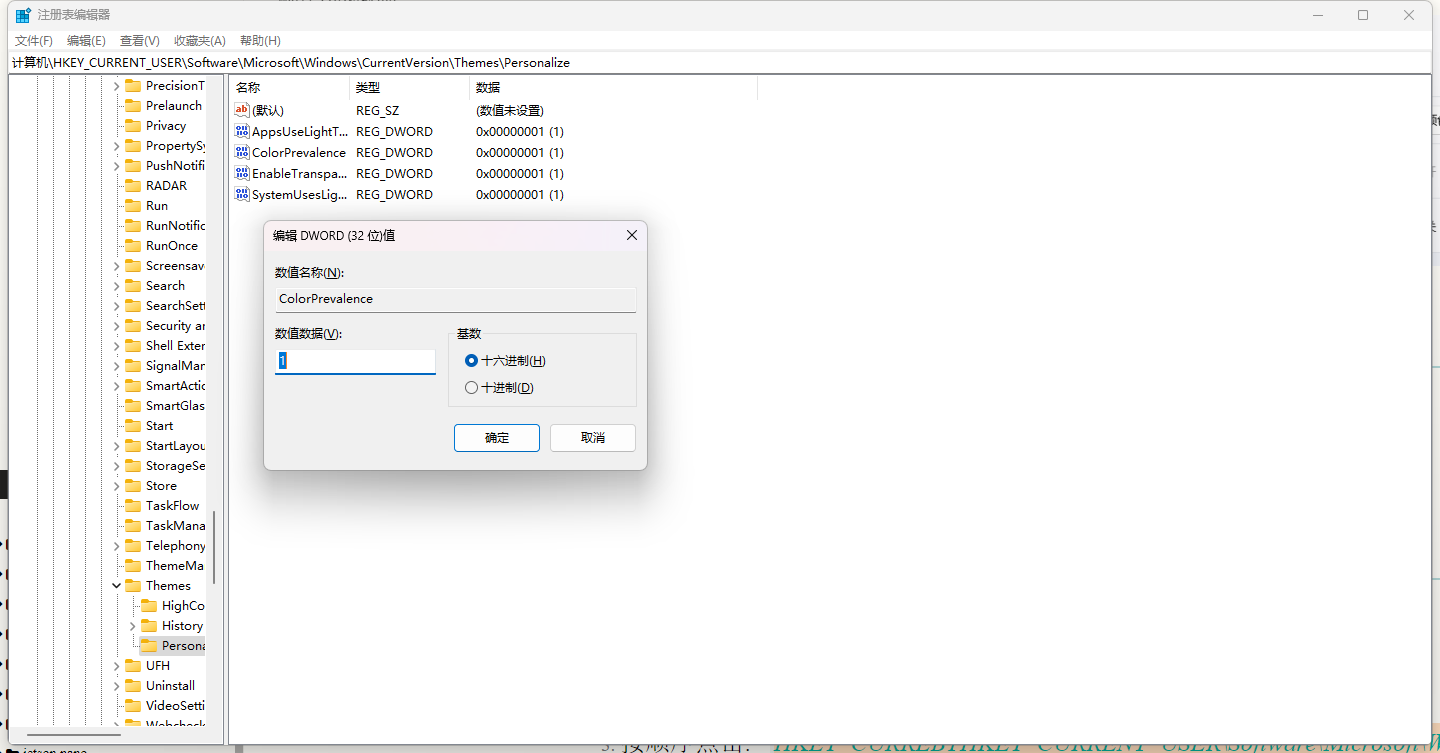
win11右键菜单修改回老版本界面
管理员cmd运行命令:
reg.exe add "HKCU\Software\Classes\CLSID\{86ca1aa0-34aa-4e8b-a509-50c905bae2a2}\InprocServer32" /f /ve重启就恢复win10右键了reg.exe delete "HKCU\Software\Classes\CLSID\{86ca1aa0-34aa-4e8b-a509-50c905bae2a2}\InprocServer32" /va /f这个是恢复win11右键
不需要重启电脑,重启资源管理器即可,用命令:taskkill /f /im explorer.exe & start explorer.exe
Win11 22H2恢复此电脑6个文件夹
新建 文本文档窗口,输入以下内容:
Windows Registry Editor Version 5.00 ; Created by: www.baiyunxitong.com ; Desktop [HKEY_LOCAL_MACHINE\SOFTWARE\Microsoft\Windows\CurrentVersion\Explorer\MyComputer\NameSpace\{B4BFCC3A-DB2C-424C-B029-7FE99A87C641}] "HideIfEnabled"=- ; Documents [HKEY_LOCAL_MACHINE\SOFTWARE\Microsoft\Windows\CurrentVersion\Explorer\MyComputer\NameSpace\{d3162b92-9365-467a-956b-92703aca08af}] "HideIfEnabled"=- ; Downloads [HKEY_LOCAL_MACHINE\SOFTWARE\Microsoft\Windows\CurrentVersion\Explorer\MyComputer\NameSpace\{088e3905-0323-4b02-9826-5d99428e115f}] "HideIfEnabled"=- ; Music [HKEY_LOCAL_MACHINE\SOFTWARE\Microsoft\Windows\CurrentVersion\Explorer\MyComputer\NameSpace\{3dfdf296-dbec-4fb4-81d1-6a3438bcf4de}] "HideIfEnabled"=- ; Pictures [HKEY_LOCAL_MACHINE\SOFTWARE\Microsoft\Windows\CurrentVersion\Explorer\MyComputer\NameSpace\{24ad3ad4-a569-4530-98e1-ab02f9417aa8}] "HideIfEnabled"=- ; Videos [HKEY_LOCAL_MACHINE\SOFTWARE\Microsoft\Windows\CurrentVersion\Explorer\MyComputer\NameSpace\{f86fa3ab-70d2-4fc7-9c99-fcbf05467f3a}]- 接着点击左上角的
文件,在打开的下拉项中,选择另存为 另存为窗口,注意三个地方:
- 文件另存为的路径
- 文件名填入以
.reg结尾的名称,保存类型选择所有文件 - 编码选择
ANSI最后点击保存。

- 用户账户控制,你要允许此应用对你的设备进行更改吗?点击
是; - 注册表编辑器提示框,点击
是
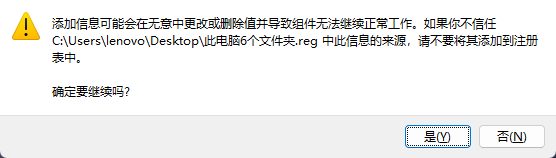
- 第二个注册表编辑器提示框,说明添加成功,点击
确定

- 打开此电脑可以看到6个文件夹出现